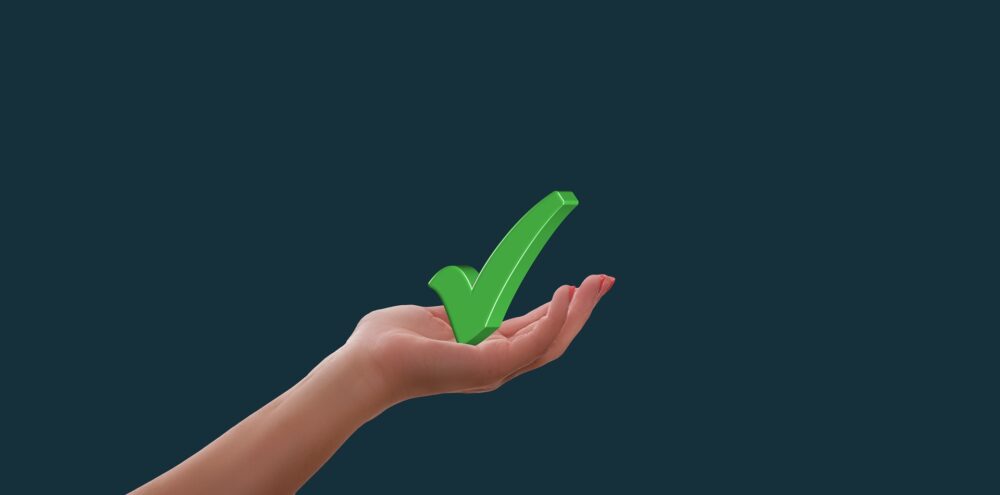ブログを始めたりアフィリエイト用のサイト・オウンドメディアを立ち上げたりすると、自分が作成した記事がGoogleやYahooで検索された際にどの順位で表示されているかが気になりますよね。
この記事を読まれている方は「すでに検索順位が気になっている」わけですから、SEO対策の一環としてキーワードを意識した記事を作成されていることかと思います。
ブログやアフィリエイト・オウンドメディアなどのサイトの主旨はバラバラであっても、投稿した記事の検索順位結果が知りたいという思いは同じです。
サイトから収益が取れるようになったらぜひ有償版や履歴管理ができるツールをおススメしたのですが、本記事ではすぐに検索順位のチェックを無料おこなう方法についてご紹介します。
目次
1. SEO対策を確認!記事の検索順位がチェックできるサイト3選
SEO対策の結果を確認する方法、つまりGoogleやYahooで検索した際にご自身の記事コンテンツが何番目に表示されるのかは成果に大きな差が生じてきますよね。
記事の検索順位が無料でチェックできるサイトを3つご紹介しますが、正直なところ1つ知っていればそれで十分だと思います。。。。
有料ツールを購入するまでは「おススメ①検索順位チェッカー」の使い方だけで十分かと思いますが、好みもあると思いますのですぐに使える3つの検索順位を無料で調べられるサイトをご紹介しますので、自分にあったサイトを見つけて活用しましょう。
おすすめの無料順位チェック3選
| サイト名 | Yahoo | Bing | ||
|---|---|---|---|---|
| おすすめ① | 検索順位チェッカー | 100位 | 100位 | 100位 |
| おすすめ② | SEOチェキ | 100位 | 10位 | (対象外) |
| おすすめ③ | ohotuku.jp 順位チェック | 100位 | 10位 | (対象外) |
それぞれのサイトにはこちらのリンクからアクセスできます。
おすすめ① 検索順位チェッカー
おすすめ② SEOチェキ
おすすめ③ ohotuku.jp 順位チェック
2. おすすめ①「検索順位チェッカー」の特徴と使い方
無料で検索順位をチェックするツールで最もおススメなのが「検索順位チェッカー」です。
こちらは5つのキーワードの順位を一度に調べることができますし、今回の3つのツールの中で唯一「Yahooについて100位まで」「Bingについて100位」まで調べることができます。
GoogleとYahooは似たような動き方をしますが、Bingは独自の動き方をするので知っておきたいところですね。
検索順位チェッカーのサイト
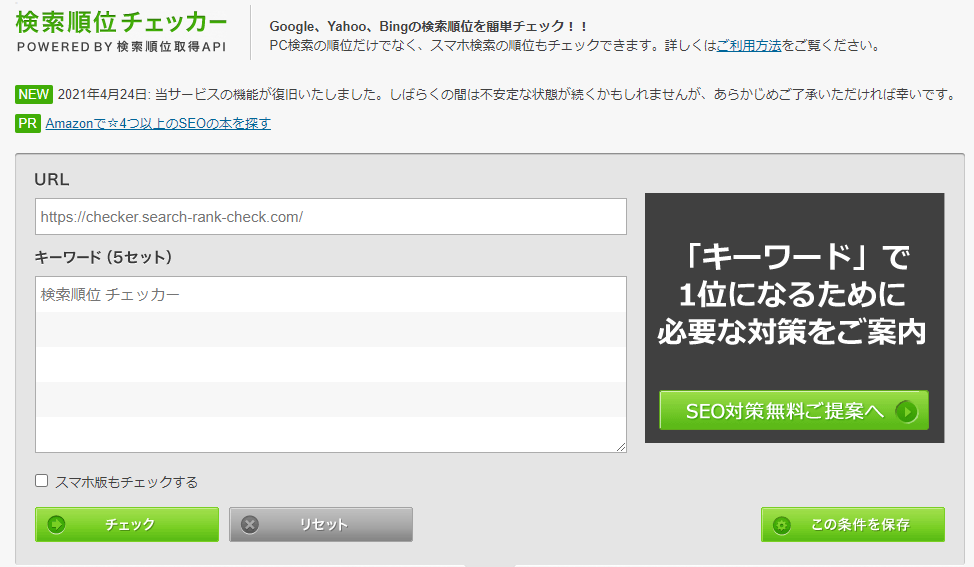
2-1. 「検索順位チェッカー」の特長
「検索順位チェッカー」の特徴をまとめると次のようになります。
とにかく無料ツールのサイトとしては、一番優秀ではないかと思います。重複する部分もありますが、あらためて特徴はこちらです。
ポイント
・Googleの検索順位を100位以内であればチェックができる
・Yahooの検索順位を100位以内であればチェックができる
・Bingの検索順位を100位以内であればチェックができる
・キーワードをExcelから1度に貼り付けて検索順位をチェックができる
・スマホの順位もチェックできる
2-2. 「検索順位チェッカー」の使い方
「検索順位チェッカー」の使い方について順番に説明をしていきます。
① まずは、こちらのリンクをクリックして「検索順位チェッカー」にアクセスします。
② こちらの画像の「URL」欄に順位を検索したいサイトのURLを入力します。
そして「キーワード(5セット)」に順位検索をしたい記事のメタキーワード(順位を確認したいキーワード)を入れます。
検索順位チェッカーの入力欄

③ 今回の場合は、次のように入力しました。
◆URLには「https://fpit-kabu.com/」を入力
◆キーワードには「浮動株 調べ方」と「決算日 決算発表日 違い」を入力
これでFPITブログ内のこちらの2記事について現在の順位を調べることができます。
キーワードの欄はフリー入力なので、キーボードから自由に入力します。スペースは全角でも半角でも結果は変わりません。
入力が終わったら「チェック」を押すと結果を検索してくれます。
検索順位チェッカーの入力例
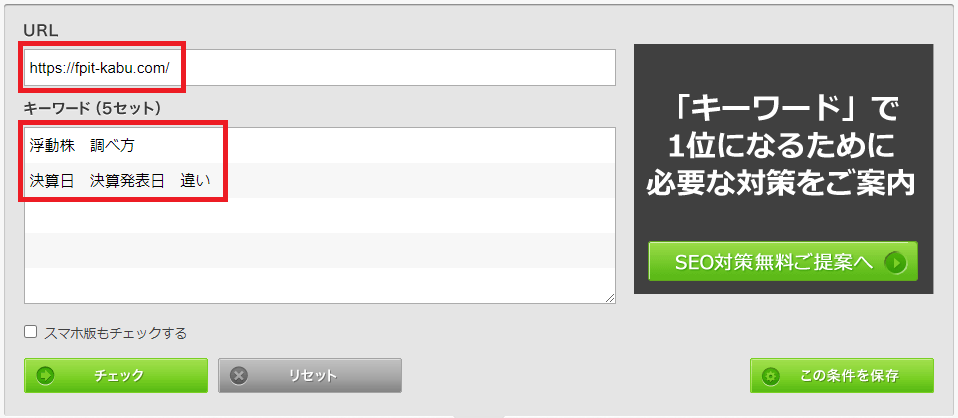
④こちらのように入力した2つのキーワードで検索した際の順位が表示されましたね。
私はGoogleの順位を一番気にしながら見ています。
今回の調査では「浮動株 調べ方」で検索するとFPITブログの記事が10位に、「決算日 決算発表日 違い」で検索するとFPITブログの記事が2位に表示されることがわかります。
これらのキーワードで調べた際には1ページ目に表示されているということですね。うれしいですね!!
検索順位チェッカーの結果例
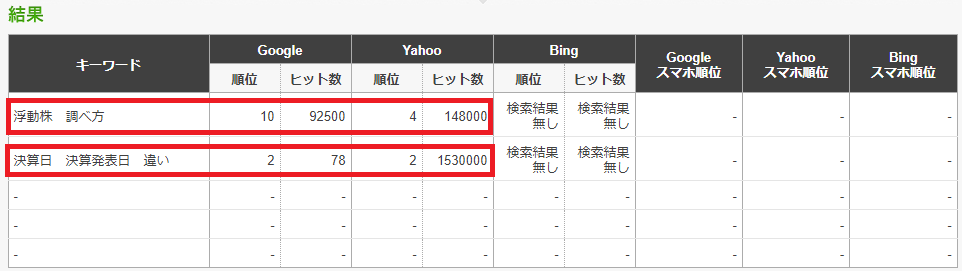
ちなみにここで調べた2記事はこちらですね。
「浮動株 調べ方」の記事
続きを見る

浮動株比率の調べ方を確認!2分で浮動株比率を調べる3つの方法
「決算日 決算発表日 違い」の記事
続きを見る

決算日と決算発表日の違いとは?株式投資で押さえる3つのポイント
2-3. 作業効率を高めるExcelを活用した順位検索
「検索順位チェッカー」で検索順位を調べる際にいつもキーボードで入力をしていると手間がかかります。
有料のソフトの場合にはこれらを登録しておけるのですが、無料ソフトは毎回リセットされてしまいますし、この「検索順位チェッカー」でも一度に5個しか検索できません。
よって、Excelに調べたいキーワードのリストを作っておきます。そしてこのExcelから5つのキーワードをコピーして「キーワード」欄に貼り付けると5つのキーワードを即座に貼り付けることができます。
たくさんのキーワードをテンポよく調べるにはExcelにリストを作っておくことをおススメします。
ちなみに、、、リストから5つ同時に貼り付けられる点も「検索順位チェッカー」のおススメなところです。
こんな感じにリストを作っておくと便利ですね。スペースの行は不要ですが、私の管理の関係です、、、
Excelのリスト管理の例

2-4. スマホの順位も同時に検索が可能
キーワードを入力する欄の下、チェックボタンの上に「スマホ版もチェックする」というチェックボックスがあります。
「スマホ版をチェック」にチェックを入れておくとスマホ版での順位も表示してくれます。
近年はスマホでサイトをみたりブログを読む方が非常に増えているので、スマホ版での順位も気にしておきたいですね。
※サイトヘのアクセス数が増えてきたらGoogleのアナリティクスでパソコンとスマホのどちらの閲覧者数が多いのかの割合チェックもしておくといいですね。
検索順位チェッカーのスマホチェック
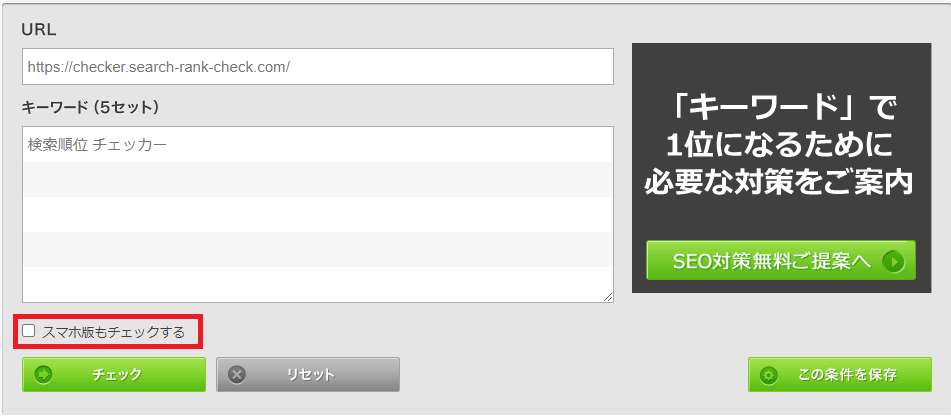
3. おすすめ②「SEOチェキ」の特徴と利用方法
無料で検索順位をチェックするツールで、次におススメなのが「SEOチェキ」です。
正直なところキーワードチェックがメインであれば、「検索順位チェッカー」を使ってほしいです。
でもSEOチェキの特徴として、「サイトSEOのチェック」「キーワード出現頻度」「Whois情報」などをみることができます。
これは他の無料の順位検索サイトには無い機能ですので、活用できる方にとってはうれしい情報でよね。ただ現在は情報量が乏しいので。。。
SEOチェキのサイト
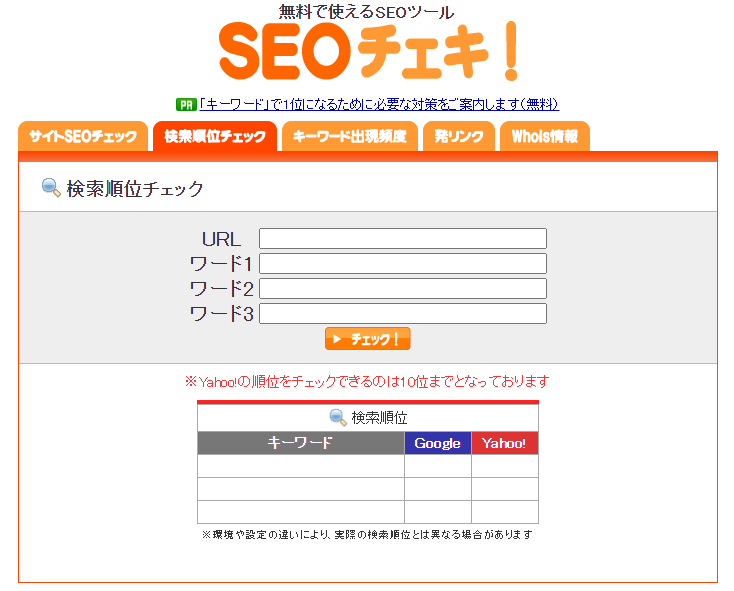
3-1. 「SEOチェキ」の特長
「SEOチェキ」の特徴をまとめると次のようになります。
おススメの2番手ですが、順位検索においては1番手の「検索順位チェッカー」より良い点は残念なことに今のところみつかりません。。。
ポイント
・Googleの検索順位を100位以内であればチェックができる
・Yahooの検索順位を10位以内であればチェックができる
・Bingの検索順位は検索できない
・「サイトSEOチェック」「発リンク」などを調べられる
3-2. 「SEOチェキ」の使い方
「SEOチェキ」の使い方について順番に説明をしていきます。
① まずは、こちらのリンクをクリックして「SEOチェキ」にアクセスします。
② こちらの画像の「URL」欄に順位を検索したいサイトのURLを入力します。
そして「ワード1」「ワード2」「ワード3」に順位検索をしたい記事のメタキーワード(順位を確認したいキーワード)を入れます。
③ 今回の場合は、次のように入力しました。
◆URLには「https://fpit-kabu.com/」を入力
◆キーワードには「浮動株 調べ方」と「決算日 決算発表日 違い」を入力
これでFPITブログ内のこちらの2記事について現在の順位を調べることができます。
キーワードの欄はフリー入力なので、キーボードから自由に入力します。スペースは全角でも半角でも結果は変わりません。
入力が終わったら「チェック」を押すと結果を検索してくれます。
SEOチェキの入力
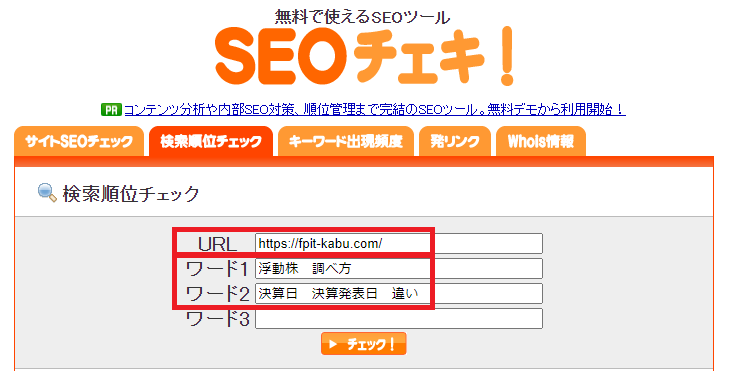
④こちらのように入力した2つのキーワードで検索した際の順位が表示されましたね。
「検索順位チェッカー」のところでも書きましたが、私はGoogleの順位を一番気にしながら見ています。
今回の調査では「浮動株 調べ方」で検索するとFPITブログの記事が4位に、「決算日 決算発表日 違い」で検索するとFPITブログの記事が1位に表示されることがわかります。
これらのキーワードで調べた際には1ページ目に表示されているということですね。うれしいですね!!
「検索順位チェッカー」とは結果が違いますね。タイミングもありますので、正確な順位を知るというより、簡易的に知る意味合いで使った方が安心ですね。
SEOチェキの結果例
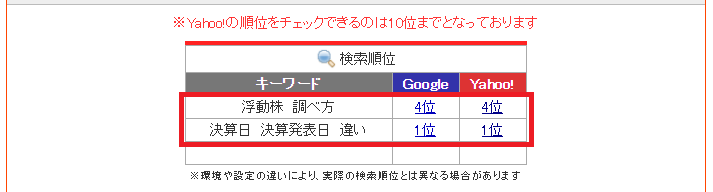
4. おすすめ③「ohotuku.jp 順位チェック」の特徴と利用方法
無料で検索順位をチェックするツールで、次におススメなのが「SEOチェキ」です。
正直なところおすすめ②でも書きましたが、キーワードチェックがメインであれば「検索順位チェッカー」を使ってほしいです。
ohotuku.jp 順位チェックのサイト
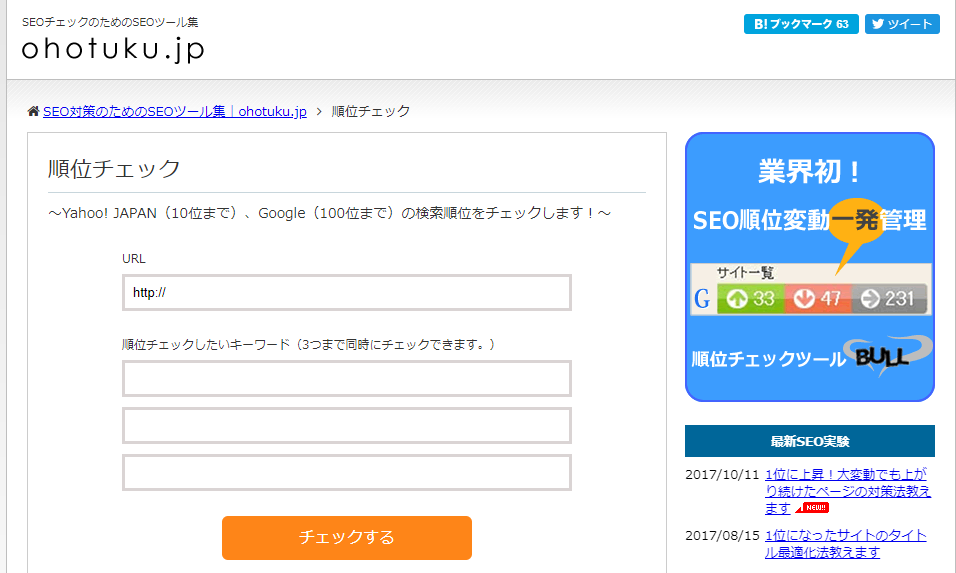
4-1. 「ohotuku.jp 順位チェック」の特長
「ohotuku.jp 順位チェック」の特徴をまとめると次のようになります。
おススメの3番手ですが、順位検索においては1番手の「検索順位チェッカー」より良い点は残念なことに今のところみつかりません。。。
ポイント
・Googleの検索順位を100位以内であればチェックができる
・Yahooの検索順位を10位以内であればチェックができる
・Bingの検索順位は検索できない
4-2. 「ohotuku.jp 順位チェック」の使い方
「ohotuku.jp 順位チェック」の使い方について順番に説明をしていきます。
① まずは、こちらのリンクをクリックして「ohotuku.jp 順位チェック」にアクセスします。
② こちらの画像の「URL」欄に順位を検索したいサイトのURLを入力します。
そして1段目・2段目・3段目に順位検索をしたい記事のメタキーワード(順位を確認したいキーワード)を入れます。
③ 今回の場合は、次のように入力しました。
◆URLには「https://fpit-kabu.com/」を入力
◆キーワードには「浮動株 調べ方」と「決算日 決算発表日 違い」を入力
これでFPITブログ内のこちらの2記事について現在の順位を調べることができます。
キーワードの欄はフリー入力なので、キーボードから自由に入力します。スペースは全角でも半角でも結果は変わりません。
入力が終わったら「チェックする」を押すと結果を検索してくれます。
ohotuku.jp 順位チェックの入力例
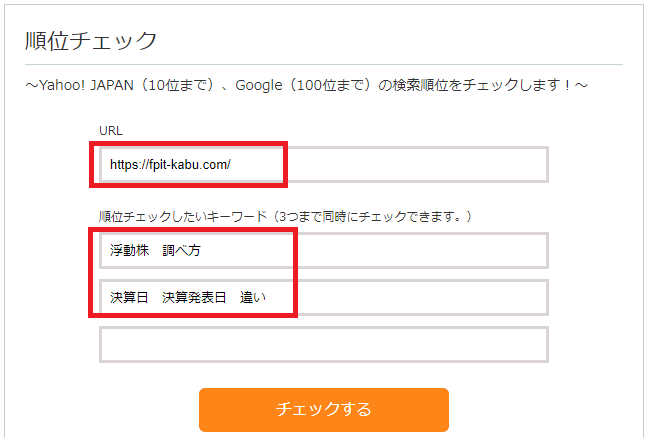
④こちらのように入力した2つのキーワードで検索した際の順位が表示されましたね。
「検索順位チェッカー」のところでも書きましたが、私はGoogleの順位を一番気にしながら見ています。
今回の調査では「浮動株 調べ方」で検索するとFPITブログの記事が4位に、「決算日 決算発表日 違い」で検索するとFPITブログの記事が1位に表示されることがわかります。
これらのキーワードで調べた際には1ページ目に表示されているということですね。うれしいですね!!
「検索順位チェッカー」とは結果が違いますね。タイミングもありますので、正確な順位を知るというより、簡易的に知る意味合いで使った方が安心ですね。
ohotuku.jp 順位チェックの結果例
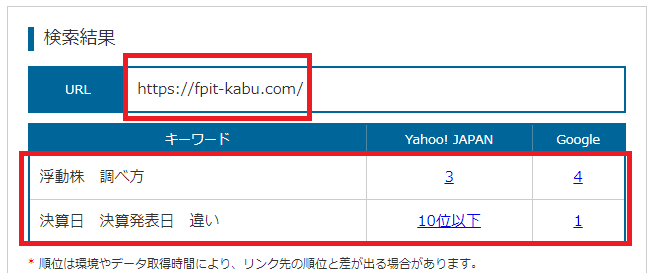
5.(番外編)ブログ等の初期・ツールのお試しは「GRC」の無料版を利用
コンテンツSEOなど記事を書いて検索順位をあげサイトへの流入数を増やしていくことをされている方は、このGRCはいずれ使うツールになるかと思います。
こちらのGRCは自社だけでなく競合のサイトや複数のサイトを同時にチェックできたり、キーワードを登録増して日々の順位変動などを追いかけていくことができます。
たとえば私の運営しているFPITブログで見てみると図のように一覧で見ることができます。色を設定したりすることもできて便利です。
こちらはWebではなくアプリになります。
GRCのサイトはこちら →
ohotuku.jp GRCの順位チェックツール
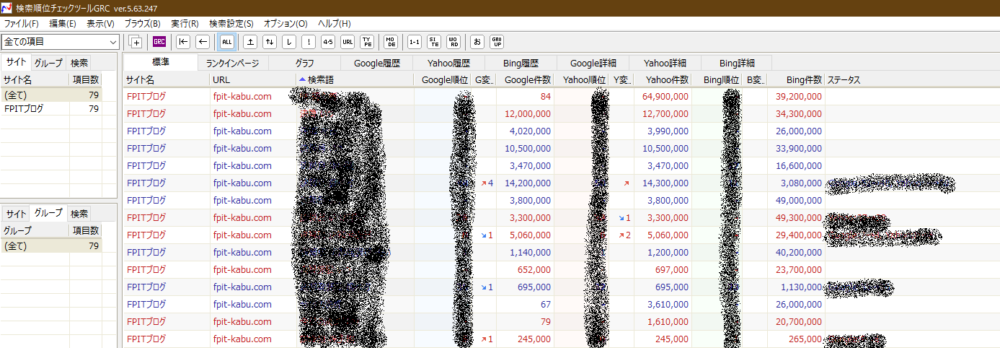
ポイント
・Googleの検索順位を100位以内であればチェックができる
・Yahooの検索順位を100位以内であればチェックができる
・Bingの検索順位を100位以内であればチェックができる
・調べたい検索ワードを登録し置くことができる
・日々順位チェックしたものが履歴として保存され、いつでも確認できる
・競合のサイト、複数サイトなど契約によって複数サイトの評価をチェックできる
【無償版について】
無償版を利用することができますが、昨日としてはほぼ有償版と遜色なく利用することができます。
ただし、3URL、20キーワードまでの制限がついている点だけは注意です。こちらのツールを使って20キーワードまで日々チェックできるのであれば、メインの20キーワードでも良いですし、20記事を調べて良かったり収益が上がれば有償版を購入するのも良いですね。
【有償版のライセンス費用】
こちらの表のようにベーシックプランであれば495円/月ですし、年払いをすれば4,950えんですね。
本気で収益を狙うのであれば履歴管理も必要ですし、無料サイトで入力をしながら順位を調べている時間があれば、1記事でも多く書いた方がいいですね。
無償版は最初のうちだけで、有償版として購入するかどうかのお試しの要素を強くして導入されることをおススメします。
ohotuku.jp GRCの価格表
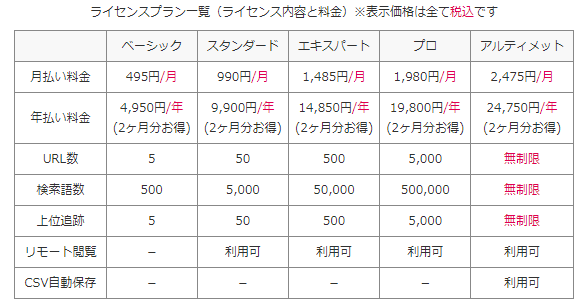
さいごに
SEOを考えると必ず必要になってくるのが検索順位のチェックですね。これを最初のうちは費用を掛けられないので無料でやりたいですよね。
本記事では3つの無料ツールをご紹介しましたが、こちらを活用して順位をきっちりと管理していければ成果に結びつきやすいですよね。
記事を公開したのに順位が上がってこない記事については、リライトなどをした方がいいですので余裕が出てきたら履歴管理も必要ですね。
検索順位を見てぜひ良い記事に仕上げていきましょう。